当前位置:首页 > 大白菜资讯 > 华硕x450cp如何设置win10系统任务栏快速操作程序?
华硕x450cp如何设置win10系统任务栏快速操作程序?
日期:2020-08-08 | 时间:10:13
最近有位华硕x450cp升级使用win10系统,在使用任务栏操作中心的时候,发现里面放在快速操作的程序比较杂乱,很影响电脑的操作,想知道如何设置快速操作的程序。在任务栏中的图报设置都是系统默认的,比如显示网络、音量等等。下面就来看看华硕x450cp如何设置win10系统任务栏快速操作的程序吧!

设置win10系统任务栏快速操作程序操作步骤:
1、 点击开始菜单,选择打开“设置”
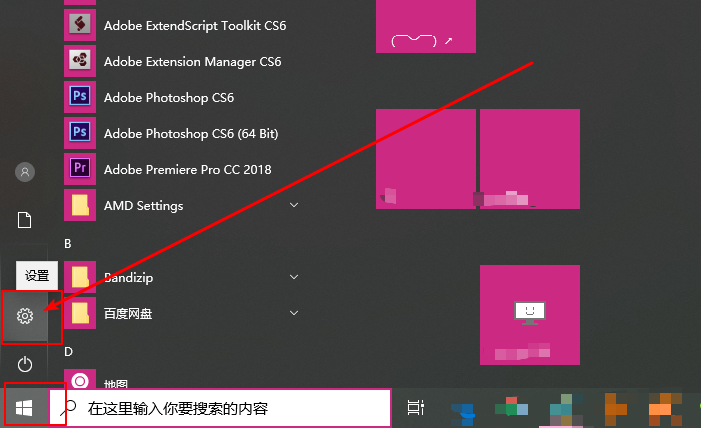
2、 进入设置页面后,继续点击“系统”
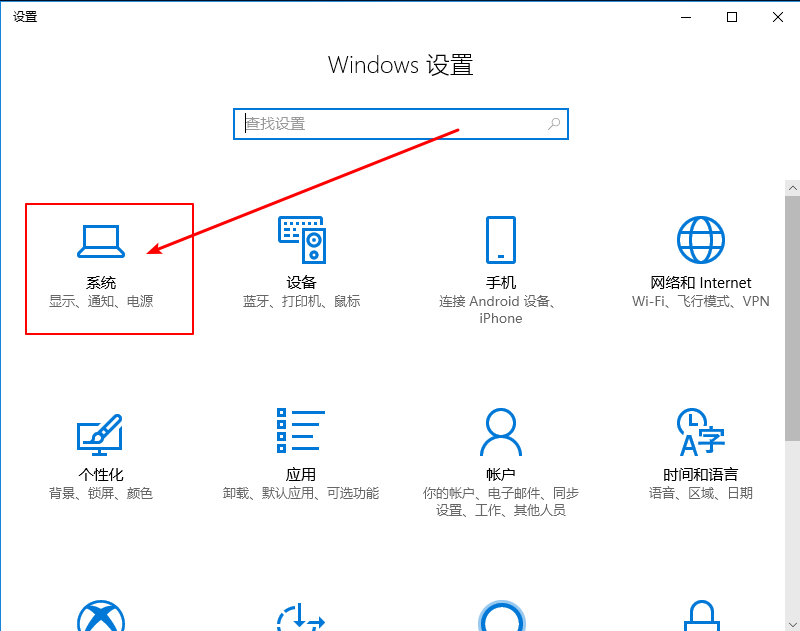
3、 然后,再点击切换至 “通知和操作”选项,并在右侧页面点击“添加和删除快速操作”
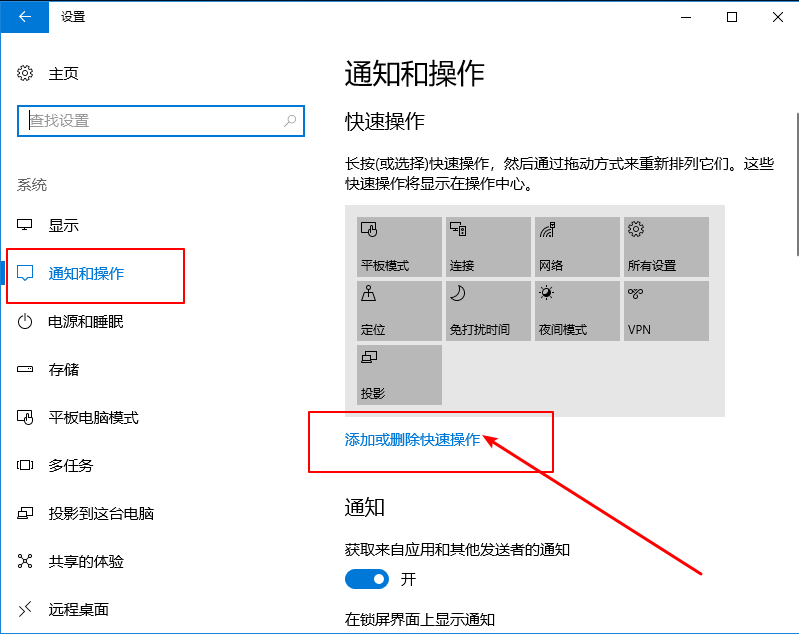
4、 随后,你就可以根据自己的需要来设置想显示的程序,只需勾选即可
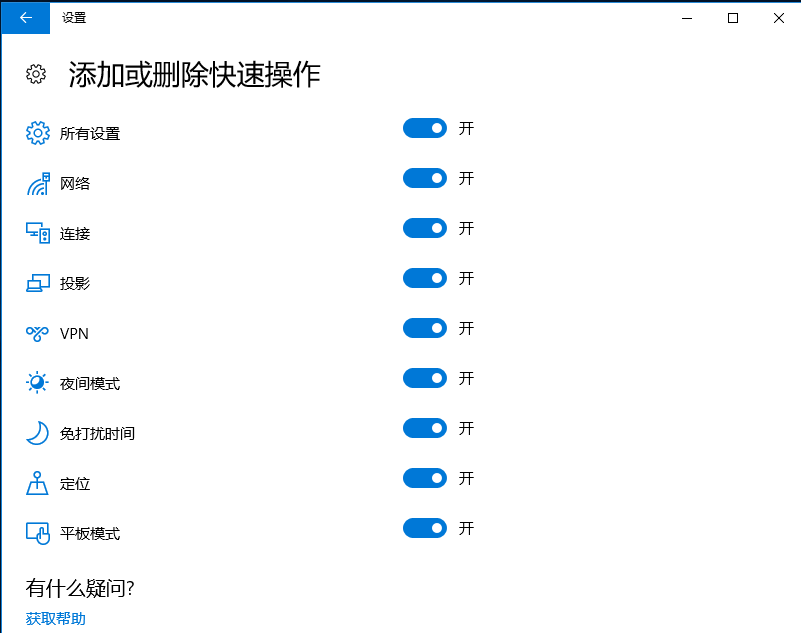
以上就是华硕x450cp如何设置win10系统任务栏快速操作的程序的方法,如果你也经常通过操作中心快速启动程序,也可以通过这个方法设置常用程序,加快电脑使用效率,希望一行教程可以帮助到你们!

